Stampa
In questa sezione viene spiegato il metodo di stampa di base utilizzando il driver della stampante.
|
NOTA
|
|
I metodi di stampa potrebbero variare in base all'applicazione utilizzata. Per i dettagli, consultare i manuali di istruzione forniti con l'applicazione.
La visualizzazione potrebbe variare in base al sistema operativo, nonché al tipo e alla versione del driver della stampante.
Se la dimensione dei dati di una singola pagina è troppo elevata, la macchina potrebbe non essere in grado di stampare alcuni elementi, come le foto a colori. In questi casi, ridurre la dimensione dei dati riducendo la risoluzione o cambiando il formato del file.
|
1.
Aprire il documento da stampare dall'applicazione.
2.
Selezionare [Stampa] dal menu [File].
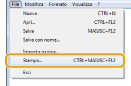
3.
Selezionare la stampante, quindi fare clic su [Preferenze] (o [Proprietà]).
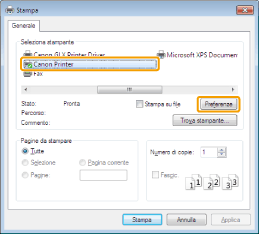
|
NOTA
|
|
In Windows 8/Server 2012, se si desidera stampare dall'applicazione Windows Store, visualizzare la charm bar sul lato destro dello schermo, quindi toccare [
 Dispositivi] -> la stampante in uso -> [Stampa]. Quando si stampa con questa procedura, è possibile impostare solo alcune funzioni di stampa. Dispositivi] -> la stampante in uso -> [Stampa]. Quando si stampa con questa procedura, è possibile impostare solo alcune funzioni di stampa. |
4.
Configurare le impostazioni desiderate nella schermata del driver della stampante e fare clic su [OK].
Fare clic su ogni scheda e specificare gli elementi desiderati.
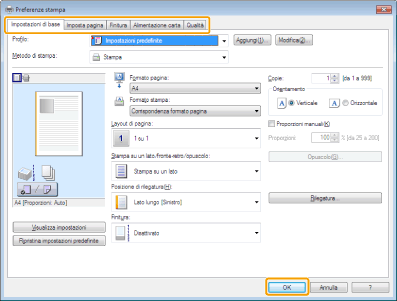
|
NOTA
|
|
La scheda [Impostazioni di base] contiene alcune impostazioni base del driver. Le impostazioni che è possibile configurare nella scheda [Impostazioni di base] possono essere configurate anche in altre schede.
Per informazioni sulle funzioni di stampa disponibili, consultare la guida in linea per conoscere le impostazioni che è possibile configurare in ciascuna scheda (fare riferimento a "Visualizzazione della Guida in linea").
|
5.
Fare clic su [Stampa] (or [OK]).
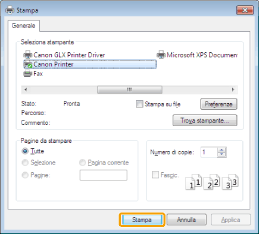
La stampa viene avviata.
|
NOTA
|
|
Alcuni modelli di stampante consentono di interrompere la stampa dalla schermata di conferma stato/annullamento stampa della stampante (vedere "Controllo e annullamento dei lavori di stampa").
Se nella barra delle applicazioni viene visualizzata l'icona di una stampante nella parte inferiore destra del monitor del computer, è possibile interrompere la stampa dal computer. Fare doppio clic sull'icona della stampante -> fare clic sul nome del file di cui interrompere la stampa -> fare clic su [Documento] -> [Annulla].
In Windows 8/Server 2012, quando si stampa dall'applicazione Windows Store, se sono state selezionate in precedenza le impostazioni che richiedono un input o una procedura per la stampa, come modifica + anteprima ecc., compare il messaggio [La stampante richiede il tuo intervento. Passa al desktop per risolvere il problema.]. In questo caso, passare al desktop e seguire le istruzioni nella finestra di dialogo visualizzata.
|